Hoe een Facebook-verhaal te maken

Facebook-verhalen kunnen erg leuk zijn om te maken. Hier is hoe je een verhaal kunt maken op je Android-apparaat en computer.

De mogelijkheid om verbinding te maken met internet met een apparaat in onze handpalmen heeft ons leven volledig veranderd. Hoewel we van alle gemakken genieten, kunnen we de keren niet ontkennen dat we tegen een probleem aanliepen en geen toegang tot internet konden krijgen op onze smartphones . Een manier om dergelijke problemen op te lossen is door de DNS-cache op uw Android-apparaat te wissen.
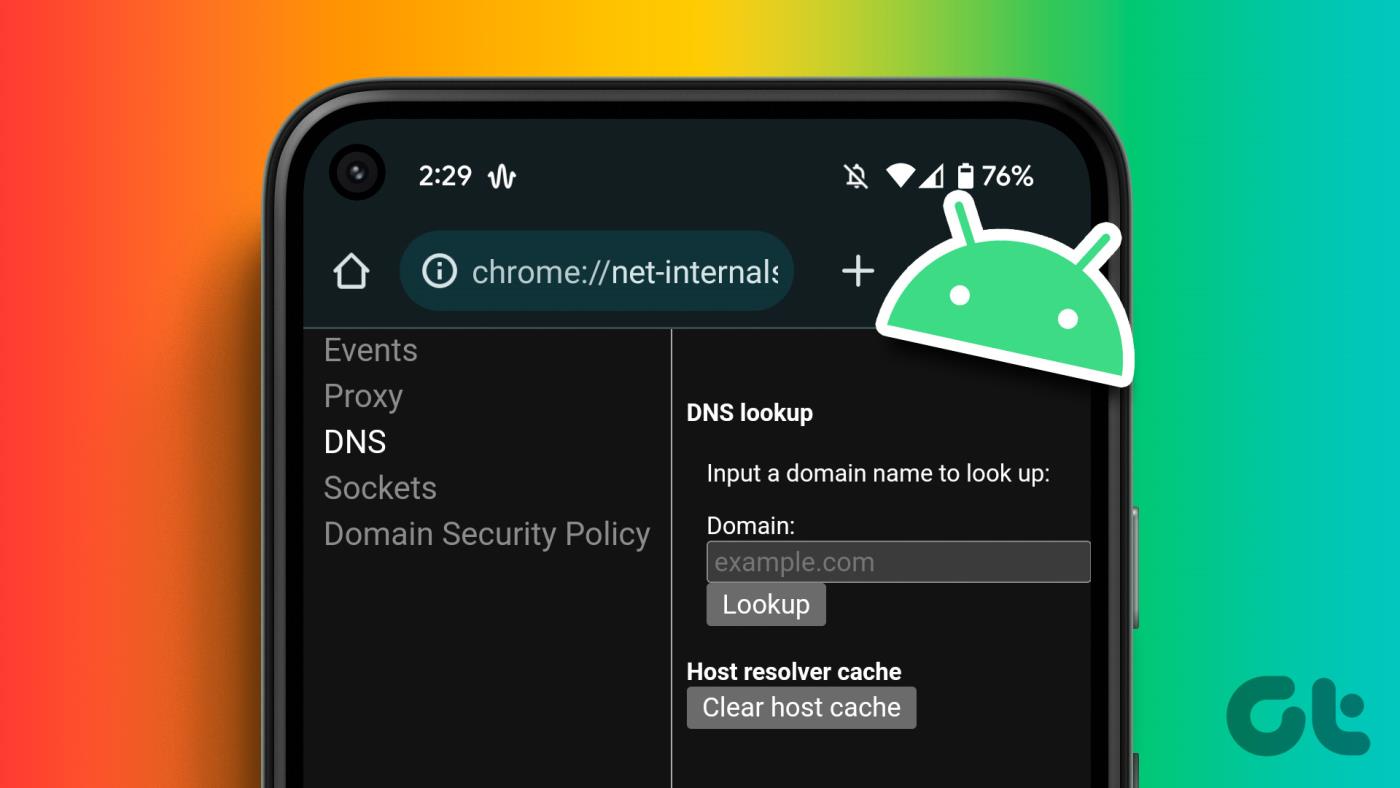
Eerder publiceerden we een artikel over het wissen van de DNS-cache op een Windows-apparaat . Gelukkig kun je dat ook op een Android-apparaat doen. Als u zich echter afvraagt wat de DNS-cache eigenlijk is en waarom u zelfs maar zou overwegen deze op uw Android-apparaat te wissen, hoeft u zich geen zorgen te maken. Wij leggen het allemaal uit. Laten we beginnen met de basis.
DNS staat voor Domain Name System. Het is in feite een directory met alle IP-adressen van websites op internet. Wanneer u dus de URL van een website typt, ontdekt uw webbrowser het toegewezen IP-adres van de DNS-server en stuurt u naar de juiste website.
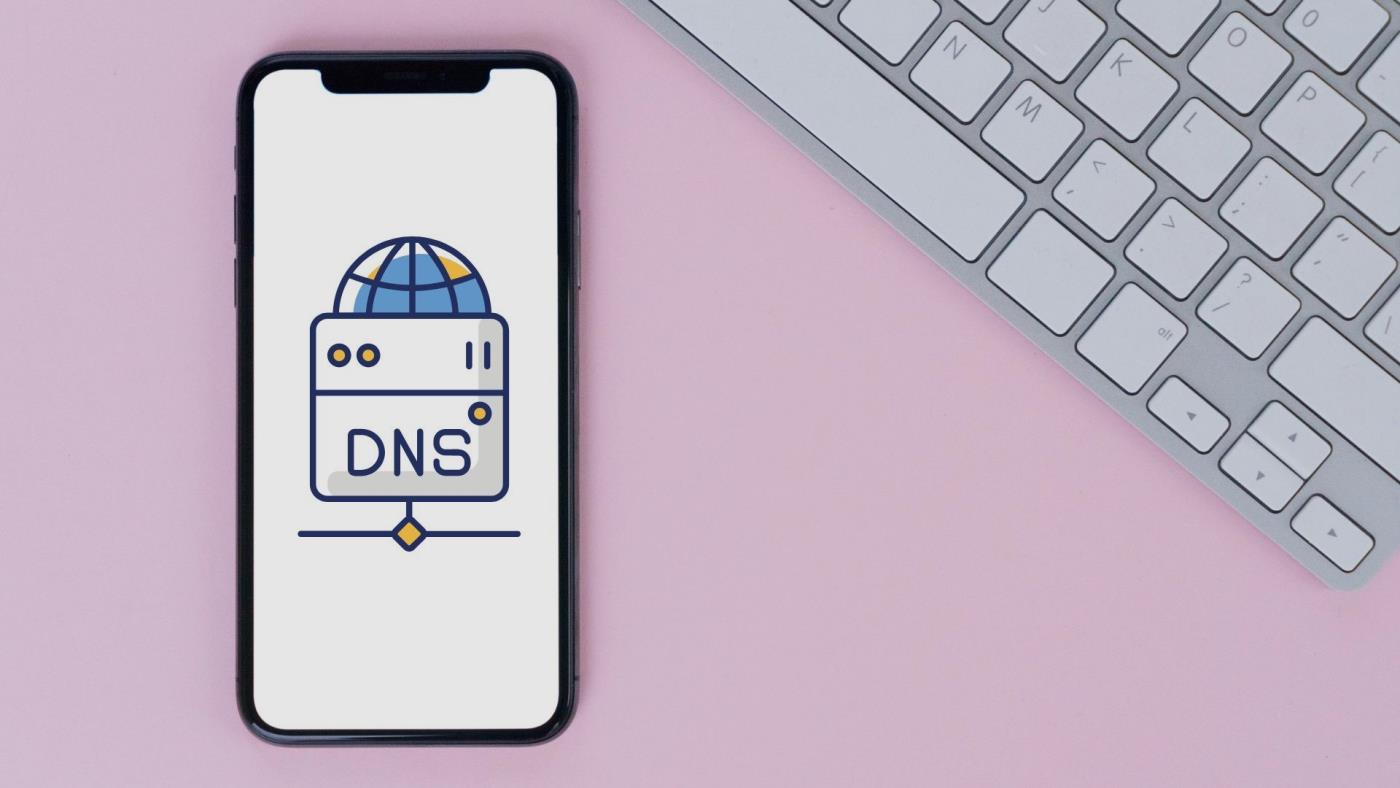
Wanneer u dus uw webbrowser gebruikt om bijvoorbeeld vijftien websites te bezoeken, slaat uw webbrowser op uw Android-telefoon de IP-adressen van alle vijftien websites lokaal op. Wanneer u nu een van die vijftien websites opnieuw wilt bezoeken, vraagt de browser op uw Android-apparaat niet om het IP-adres daarvoor bij de DNS-server. Dat komt omdat het al is opgeslagen vanuit de vorige sessie. Deze lokale opslag van IP-adressen die van de DNS-servers worden opgehaald, wordt DNS-cache genoemd.
Deze cache bespaart tijd en middelen voor uw webbrowser op uw Android-apparaat, omdat deze niet onnodig met de DNS-servers hoeft te communiceren. Goed voordeel van DNS-cache, toch? Waarom zouden we het dan willen opruimen? Laten we het uitzoeken.
Waarom DNS-cache wissen op Android
Hoewel DNS-cacheopslag een aantal functies vervult, wilt u wellicht de DNS-cache van uw Android-apparaat wissen om de volgende redenen.

Nu we alle redenen kennen om de DNS-cache te wissen, kunt u dit als volgt doen op uw Android-apparaat.
Hoe DNS-cache op Android te spoelen
De DNS-cache op uw Android-apparaat wordt bijna altijd automatisch gewist en bijgewerkt wanneer dat nodig is. Dit zorgt ervoor dat men de DNS-cache niet handmatig hoeft te wissen. Als u echter problemen vermoedt bij het openen van een website of als u zeker wilt weten dat de DNS-cache op uw Android-telefoon wordt gewist, kunt u dit als volgt doen.
We bekijken eerst hoe u de DNS-cache in Google Chrome kunt wissen. We laten u ook zien hoe u de DNS-cache in andere webbrowsers kunt wissen.
1. Wis DNS-cache in Google Chrome, Microsoft Edge en Brave Browser
Google Chrome en andere Chromium-gebaseerde browsers op Android, namelijk Microsoft Edge en Brave, hebben een ingebouwde optie om de DNS-cache te wissen. Hier ziet u hoe u het kunt doen.
Stap 1: Open Chrome, Edge of Brave op uw Android-apparaat.
Stap 2: Voer het volgende in de adresbalk in:
chrome://net-internals/#dns
edge://net-internals/#dns
brave://net-internals/#dns
Stap 3: Tik op de knop Hostcache wissen.
U krijgt geen verdere feedback, maar als u dit doet, wordt de DNS-cache in uw webbrowser gewist.
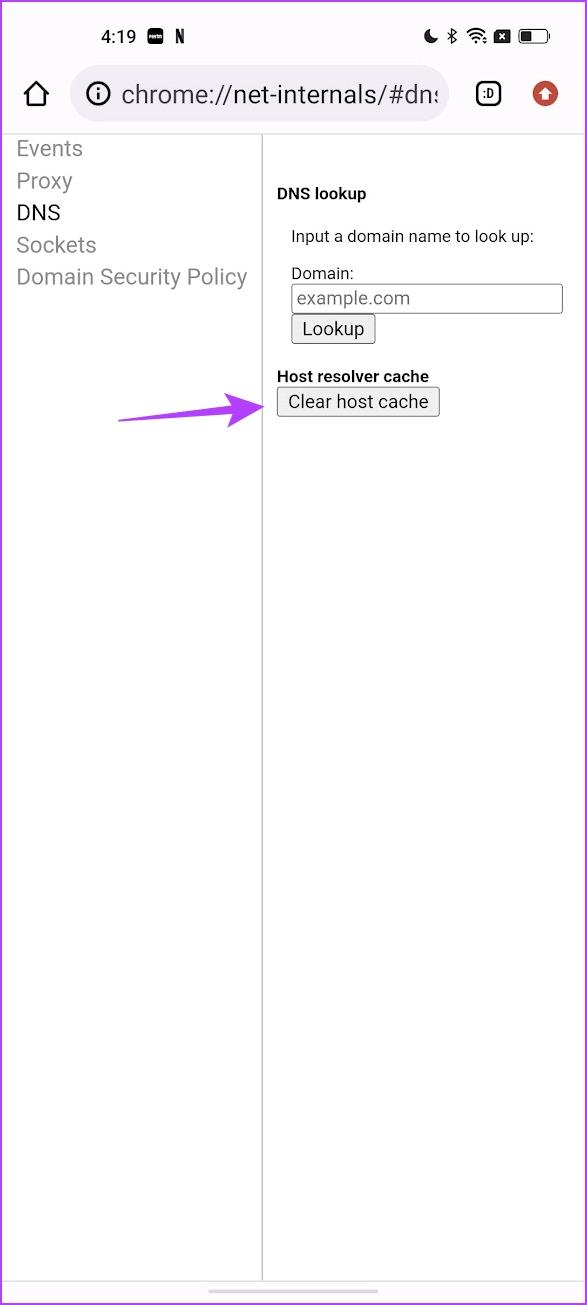
Als u echter een andere webbrowser zoals Mozilla Firefox gebruikt of de DNS-cache niet kunt wissen via de bovenstaande methode, ga dan naar de volgende methode.
2. Wis de DNS-cache voor andere webbrowsers
Met deze methode kunt u in alle gevallen de DNS-cache van uw Android-apparaat wissen. Dat is ongeacht de webbrowser die u gebruikt. Hier is hoe:
Stap 1: Tik lang op het pictogram van uw standaardbrowser.
Stap 2: Tik op App-info.
Stap 3: Tik op Opslaggebruik.
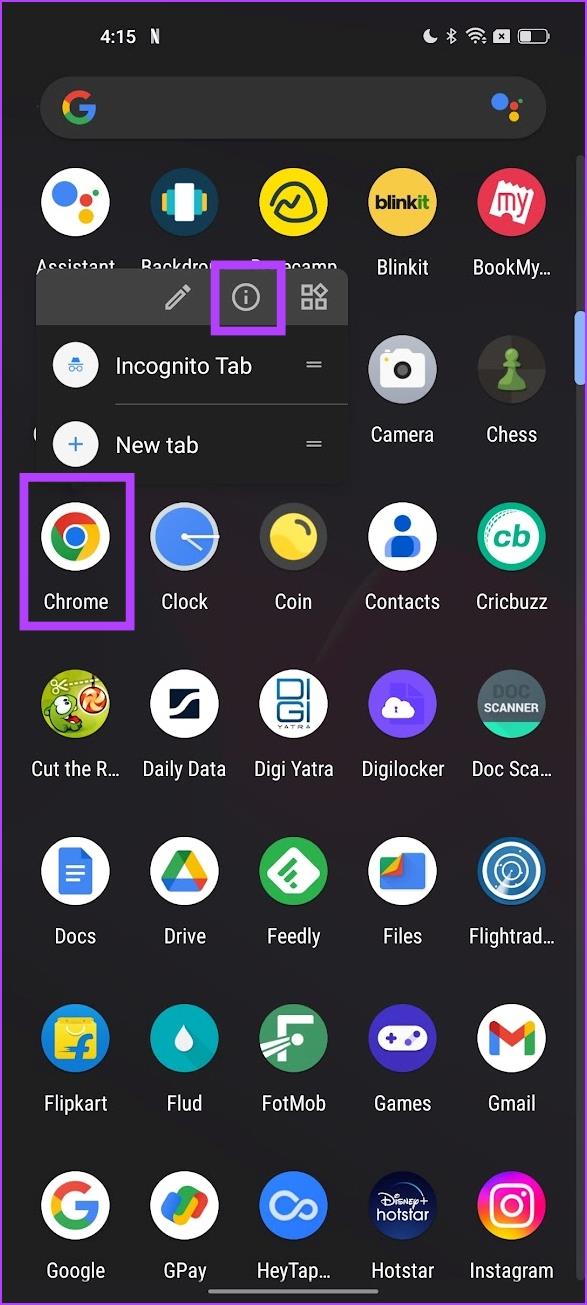
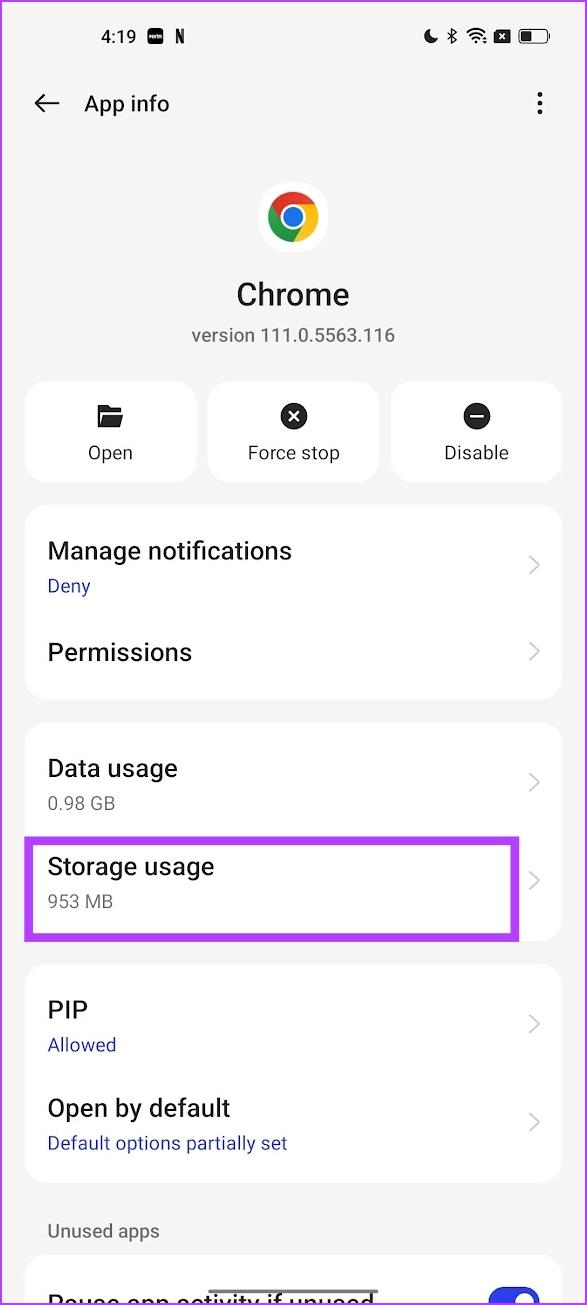
Stap 4: Tik op Cache wissen.
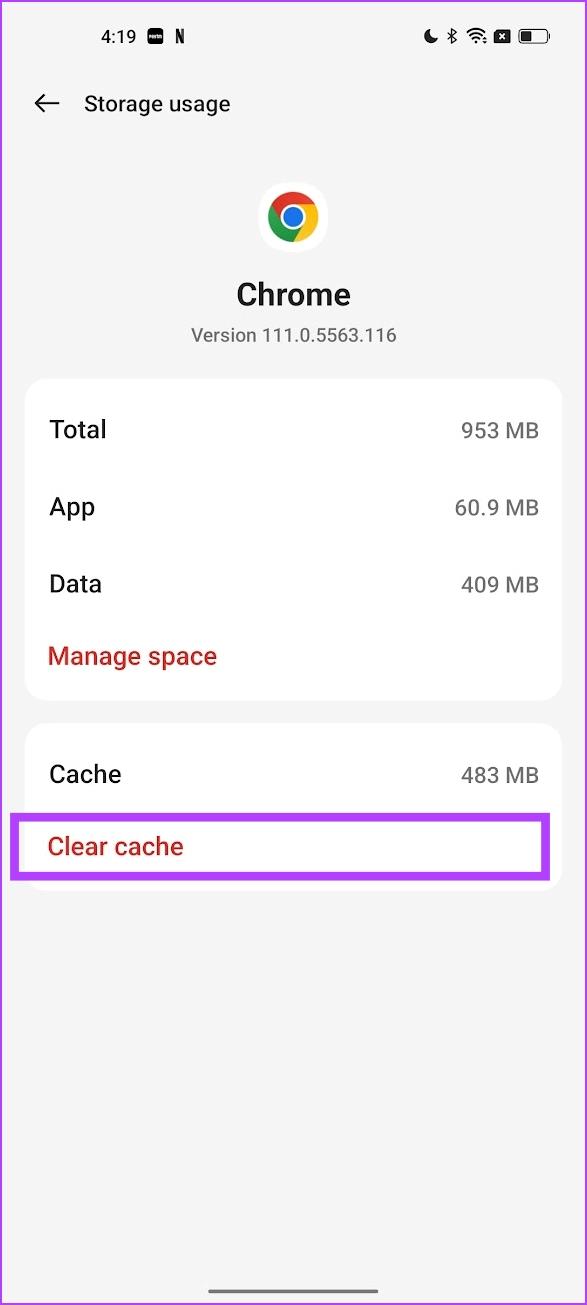
Hiermee wordt alle opgeslagen cache van een webbrowser op uw Android-apparaat gewist. Dit omvat ook de DNS-cache.
Als u nog meer problemen ondervindt, kunt u proberen de DNS-server op uw Android-apparaat te wijzigen . Of als u nog vragen heeft over de DNS-cache, bekijk dan het gedeelte met veelgestelde vragen hieronder.
Veelgestelde vragen over DNS-cache in Android
1. Wordt de DNS-cache op Android gewist als u een VPN gebruikt?
Nee. Het gebruik van een VPN wist de DNS-cache op Android niet.
2. Verwijdert het wissen van de DNS-cache op Android de browsegeschiedenis?
Nee. Als u de DNS-cache op Android verwijdert, wordt de browsegeschiedenis niet verwijderd.
3. Is het veilig om de DNS-cache op Android te wissen?
Ja. Het is absoluut veilig om de DNS-cache op Android te wissen.
Los problemen met uw internet op
We hopen dat dit artikel u helpt de DNS-cache op Android eenvoudig te wissen. Zoals we eerder vermeldden, kunt u altijd proberen de DNS-cache te wissen als u problemen ondervindt met de internetverbinding op uw Android-apparaat.
Facebook-verhalen kunnen erg leuk zijn om te maken. Hier is hoe je een verhaal kunt maken op je Android-apparaat en computer.
Leer hoe je vervelende automatisch afspelende video
Los een probleem op waarbij de Samsung Galaxy Tab A vastzit op een zwart scherm en niet inschakelt.
Lees nu hoe u muziek en video
Wil je e-mailaccounts toevoegen of verwijderen op je Fire-tablet? Onze uitgebreide gids leidt je stap voor stap door het proces, waardoor je e-mailaccounts snel en eenvoudig kunt beheren op je favoriete apparaat. Mis deze must-read tutorial niet!
Een tutorial die twee oplossingen toont om apps permanent te voorkomen dat ze opstarten op je Android-apparaat.
Deze tutorial laat zien hoe je een tekstbericht van een Android-apparaat kunt doorsturen met behulp van de Google Berichten-app.
Heeft u een Amazon Fire en wilt u Google Chrome erop installeren? Leer hoe u Google Chrome kunt installeren via APK-bestand op Kindle-apparaten.
Hoe je spellingscontrole instellingen kunt in- of uitschakelen in het Android-besturingssysteem.
Vraag je je af of je die oplader van een ander apparaat kunt gebruiken met je telefoon of tablet? Deze informatieve post geeft je enkele antwoorden.







